Miten korjata Rainbow Six Siege Keeps Crashing - Vianmääritysopas
Miten korjata Rainbow Six Siege pitää kaatuu Rainbow Six Siege on suosittu moninpelattava ensimmäisen persoonan räiskintäpeli, joka on saanut valtavan …
Lue artikkeli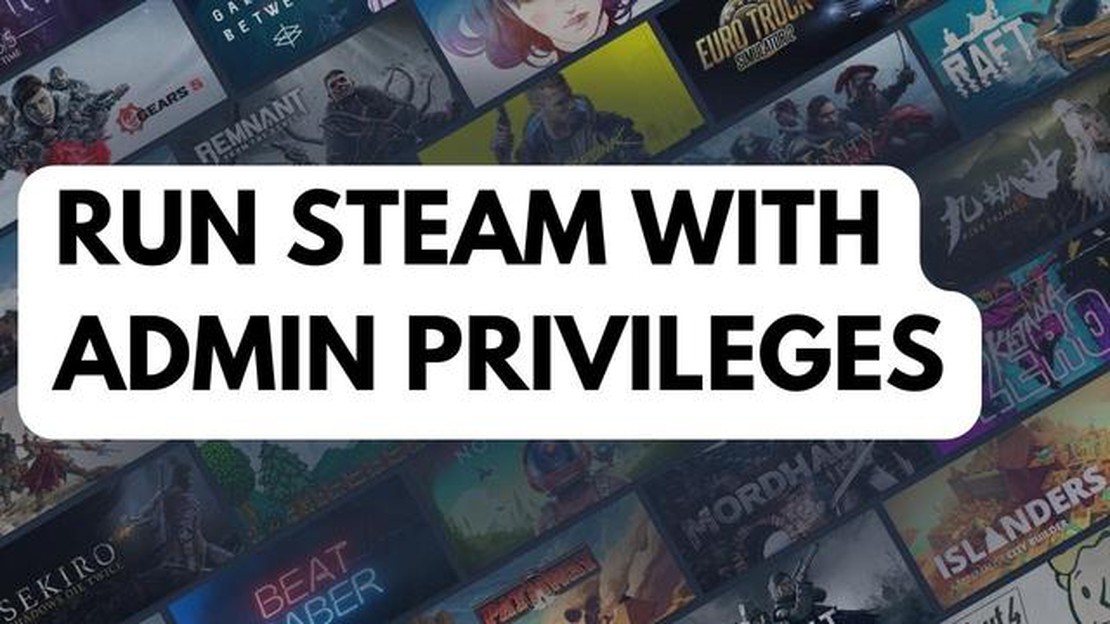
Steam on suosittu pelialusta, jonka avulla käyttäjät voivat ladata ja pelata monenlaisia videopelejä. Joskus kuitenkin tiettyjen ominaisuuksien käyttäminen tai tiettyjen pelien asentaminen Steamissa vaatii tietokoneen järjestelmänvalvojan oikeuksia. Jos sinulla ei ole järjestelmänvalvojan oikeuksia, saatat kohdata ongelmia, jotka estävät sinua nauttimasta pelikokemuksestasi täysin.
Tässä vaiheittaisessa oppaassa näytämme, miten voit käyttää Steamia järjestelmänvalvojan oikeuksilla, jotta voit käyttää kaikkia ominaisuuksia ja pelejä ilman rajoituksia. Seuraamalla näitä ohjeita voit nauttia saumattomasta pelikokemuksesta Steamissa.
Vaihe 1: Etsi Steam-pikakuvake
Etsi aluksi Steam-pikakuvake työpöydältäsi tai Käynnistä-valikosta. Napsauta pikakuvaketta hiiren kakkospainikkeella ja valitse kontekstivalikosta “Ominaisuudet”. Tämä avaa uuden ikkunan, jossa on Steam-pikakuvakkeen ominaisuudet.
Vaihe 2: Avaa yhteensopivuusvälilehti
Siirry Steam-pikakuvakkeen ominaisuusikkunassa “Yhteensopivuus”-välilehdelle. Tämä välilehti sisältää erilaisia asetuksia, jotka liittyvät Steam-sovelluksen yhteensopivuuteen. Etsi osio, jossa lukee “Privilege Level” (Käyttöoikeustaso) ja rastita ruutu, jossa lukee “Run this program as an administrator” (Suorita tämä ohjelma järjestelmänvalvojana).
Vaihe 3: Käytä muutoksia
Kun olet merkinnyt ruudun, jossa Steam-ohjelman suorittaminen järjestelmänvalvojana on valittuna, napsauta ominaisuusikkunan alareunassa olevaa “Apply”-painiketta. Tämä tallentaa pikakuvakkeeseen tekemäsi muutokset.
Vaihe 4: Käynnistä Steam järjestelmänvalvojan oikeuksin
Nyt kun olet määrittänyt Steamin toimimaan järjestelmänvalvojana, voit käynnistää sovelluksen muokatun pikakuvakkeen avulla. Avaa Steam kaksoisnapsauttamalla pikakuvaketta, ja sinulla pitäisi nyt olla järjestelmänvalvojan oikeudet, kun käytät alustaa.
Huomaa: On tärkeää muistaa, että Steamin käyttäminen järjestelmänvalvojan oikeuksilla voi antaa sinulle pääsyn tiettyihin ominaisuuksiin ja peleihin, jotka edellyttävät näitä oikeuksia. On kuitenkin aina suositeltavaa noudattaa varovaisuutta antaessasi järjestelmänvalvojan käyttöoikeuksia mille tahansa sovellukselle, sillä se voi mahdollisesti vaarantaa järjestelmäsi turvallisuuden. Muista antaa järjestelmänvalvojan oikeudet vain luotettaville sovelluksille ja lähteille.
Lue myös: 400+ röyhkeää lainausta Instagram-kuvateksteihin - valitse omasi!
Noudattamalla näitä yksinkertaisia ohjeita voit helposti käyttää Steamia järjestelmänvalvojan oikeuksilla ja varmistaa, että sinulla on täysi pääsy kaikkiin alustan ominaisuuksiin ja peleihin. Nyt voit nauttia suosikkipeleistäsi ilman rajoituksia!
Voit käyttää Steamia järjestelmänvalvojana noudattamalla seuraavia ohjeita:
Kun suoritat Steamin järjestelmänvalvojana, annat sovellukselle korkeammat oikeudet, joista voi olla hyötyä tietyissä tilanteissa. Steamin käyttäminen järjestelmänvalvojana voi auttaa yhteensopivuusongelmien ratkaisemisessa, pelien asentamisessa tai päivittämisessä ja tiettyjen järjestelmätiedostojen tai -asetusten käyttämisessä.
On tärkeää huomata, että Steamin käyttäminen järjestelmänvalvojana on tehtävä varoen. Vaikka siitä voi olla hyötyä tietyissä tapauksissa, se voi myös altistaa järjestelmän turvallisuusriskeille, jos sitä käytetään ilman asianmukaista varovaisuutta tai tuntemattomien tiedostojen tai sovellusten kanssa.
Lue myös: 6 helppoa tapaa korjata Windowsin jumittuminen lentokonetilaan Lisätietoja
Steamin käyttämisestä järjestelmänvalvojan oikeuksilla voi olla useita etuja, ja se voi olla tarpeen tietyissä tilanteissa. Seuraavassa on muutamia syitä, miksi saatat haluta käyttää Steamia järjestelmänvalvojan oikeuksin:
On tärkeää huomata, että Steamin käyttäminen järjestelmänvalvojan oikeuksilla on tehtävä varoen. Hallinnointioikeuksien myöntäminen mille tahansa sovellukselle voi mahdollisesti lisätä tietoturvariskejä. Varmista, että luotat sovelluksen lähteeseen, ja suorita Steam vain tarvittaessa järjestelmänvalvojana.
Jos sinulla on ongelmia Steamin käynnistämisessä tai ongelmia pelien pelaamisessa, Steamin käyttäminen järjestelmänvalvojan oikeuksin voi usein ratkaista nämä ongelmat. Tässä on vaiheittainen opas, miten se tehdään:
Steamin suorittaminen järjestelmänvalvojan oikeuksin antaa sille korotetut oikeudet, jolloin se voi käyttää tiettyjä järjestelmäresursseja, jotka voivat olla tarpeen asianmukaisen toiminnan kannalta. Tämä voi auttaa ratkaisemaan ongelmia, kuten pelin kaatumisia, asennusvirheitä tai ongelmia Steamin päällekkäisominaisuuksien kanssa.
On kuitenkin tärkeää huomata, että minkä tahansa sovelluksen käyttäminen järjestelmänvalvojan oikeuksilla on tehtävä varovaisesti. Sovelluksen oikeuksien lisääminen voi lisätä sen mahdollisuuksia aiheuttaa haittaa järjestelmällesi, jos haittaohjelmat tai muut haittaohjelmat vaarantavat sen. Siksi on aina suositeltavaa noudattaa varovaisuutta ja käyttää luotettavia lähteitä, kun lataat ja asennat pelejä tai sovelluksia.
Lisäksi Steamin käyttäminen järjestelmänvalvojan oikeuksin on yleensä vianmääritysvaihe eikä pysyvä ratkaisu. Jos sinulla on jatkuvasti ongelmia Steamin kanssa, voi olla tarpeen puuttua taustalla olevaan ongelmaan, kuten ajurien päivittämiseen, pelitiedostojen tarkistamiseen tai ristiriitojen tarkistamiseen muiden ohjelmistojen kanssa.
Seuraamalla tätä vaiheittaista opasta voit helposti käyttää Steamia järjestelmänvalvojan oikeuksin ja mahdollisesti ratkaista kaikki ongelmasi. Muista noudattaa varovaisuutta ja nostaa käyttöoikeuksia vain luotettavista lähteistä peräisin oleville luotetuille sovelluksille.
Käyttämällä Steamia järjestelmänvalvojan oikeuksilla voit hallita ohjelmaa täysin ja käyttää kaikkia sen ominaisuuksia. Se on erityisen hyödyllistä, jos sinun on tehtävä muutoksia järjestelmäasetuksiin tai asennettava/päivitettävä pelejä, jotka vaativat järjestelmänvalvojan oikeuksia.
Steam on oletusarvoisesti suunniteltu toimimaan ilman järjestelmänvalvojan oikeuksia tietokoneesi turvallisuuden varmistamiseksi. Ohjelmien suorittaminen järjestelmänvalvojan oikeuksilla voi mahdollisesti altistaa järjestelmäsi tietoturvariskeille, jos et ole varovainen. Siksi sinun on noudatettava tiettyjä vaiheita, jotta voit käyttää Steamia järjestelmänvalvojan oikeuksilla.
Steamin käyttäminen järjestelmänvalvojan oikeuksin voi mahdollisesti altistaa järjestelmäsi tietoturvariskeille, jos et ole varovainen. Se on yleensä turvallista, kunhan olet varovainen ja teet vain tarvittavat muutokset tai asennukset. Varmista, että luotat päivitysten tai asennusten lähteeseen, ja pidä virustorjuntaohjelmasi ajan tasalla suojautuaksesi mahdollisilta uhkilta.
Miten korjata Rainbow Six Siege pitää kaatuu Rainbow Six Siege on suosittu moninpelattava ensimmäisen persoonan räiskintäpeli, joka on saanut valtavan …
Lue artikkeliVianmääritysopas: Android-laitteesi “Ei rekisteröitynyt verkkoon” -virheen ratkaiseminen: Miten ratkaista Android-laitteen virhe Jos omistat …
Lue artikkeliKuinka käyttää Steam-pisteitä kuin ammattilainen Steam-pisteistä on tullut arvokasta valuuttaa pelaajille ympäri maailmaa. Näitä pisteitä voi ansaita …
Lue artikkeliCall of duty ampua aluksen 24/7 merenkulku ja toimitus. Call of Duty: Modern Warfare esittelee uuden pelitilan nimeltä Shoot the Ship 24/7, joka on …
Lue artikkeliMiten päästä eroon Walmart lahjakortti Virus Androidissa Jos sinulla on Android-laite ja olet viime aikoina törmännyt virukseen, joka väittää olevansa …
Lue artikkeliMiten korjata Samsung Galaxy Z Flip 3 Musta kuvaruutu kuoleman ongelma Jos omistat Samsung Galaxy Z Flip 3:n ja sinulla on turhauttava “Black Screen …
Lue artikkeli